Behebung, dass FaceTime SharePlay auf dem iPhone iOS 15 nicht funktioniert
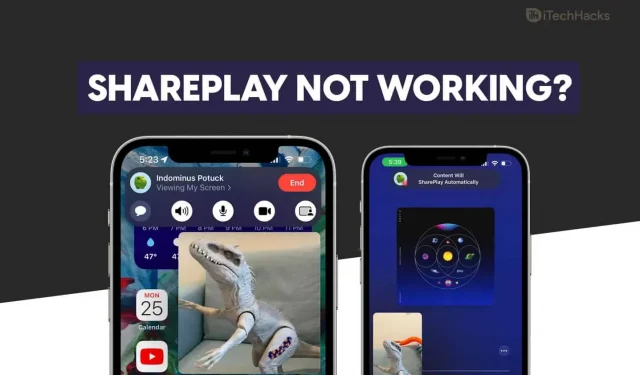
Mit iOS 15 führte Apple verschiedene Funktionen des bereits vorhandenen Betriebssystems ein. In FaceTime wurden neue Funktionen eingeführt, darunter die SharePlay-Funktionalität. Leider sind viele Benutzer auf Probleme mit FaceTime SharePlay gestoßen und sagten, dass es auf ihrem iPhone nicht richtig funktioniert.
In diesem Artikel besprechen wir, wie Sie beheben können, dass FaceTime SharePlay auf dem iPhone nicht funktioniert.
Stellen Sie sicher, dass Sie die richtige Version verwenden
Um FaceTime SharePlay nutzen zu können, benötigen Sie iOS 15.1. Bitte stellen Sie sicher, dass Sie die richtige Version verwenden, andernfalls können Sie diese Funktion nicht nutzen. Wenn die SharePlay-Schaltfläche ausgegraut ist, bedeutet dies, dass Sie eine veraltete Version von iOS verwenden. Sie sollten versuchen, iOS auf die neueste Version zu aktualisieren und dann prüfen, ob das Problem weiterhin besteht oder nicht. Um iOS auf die neueste Version zu aktualisieren, gehen Sie folgendermaßen vor:
- Öffnen Sie die Einstellungen-App auf Ihrem iPhone.
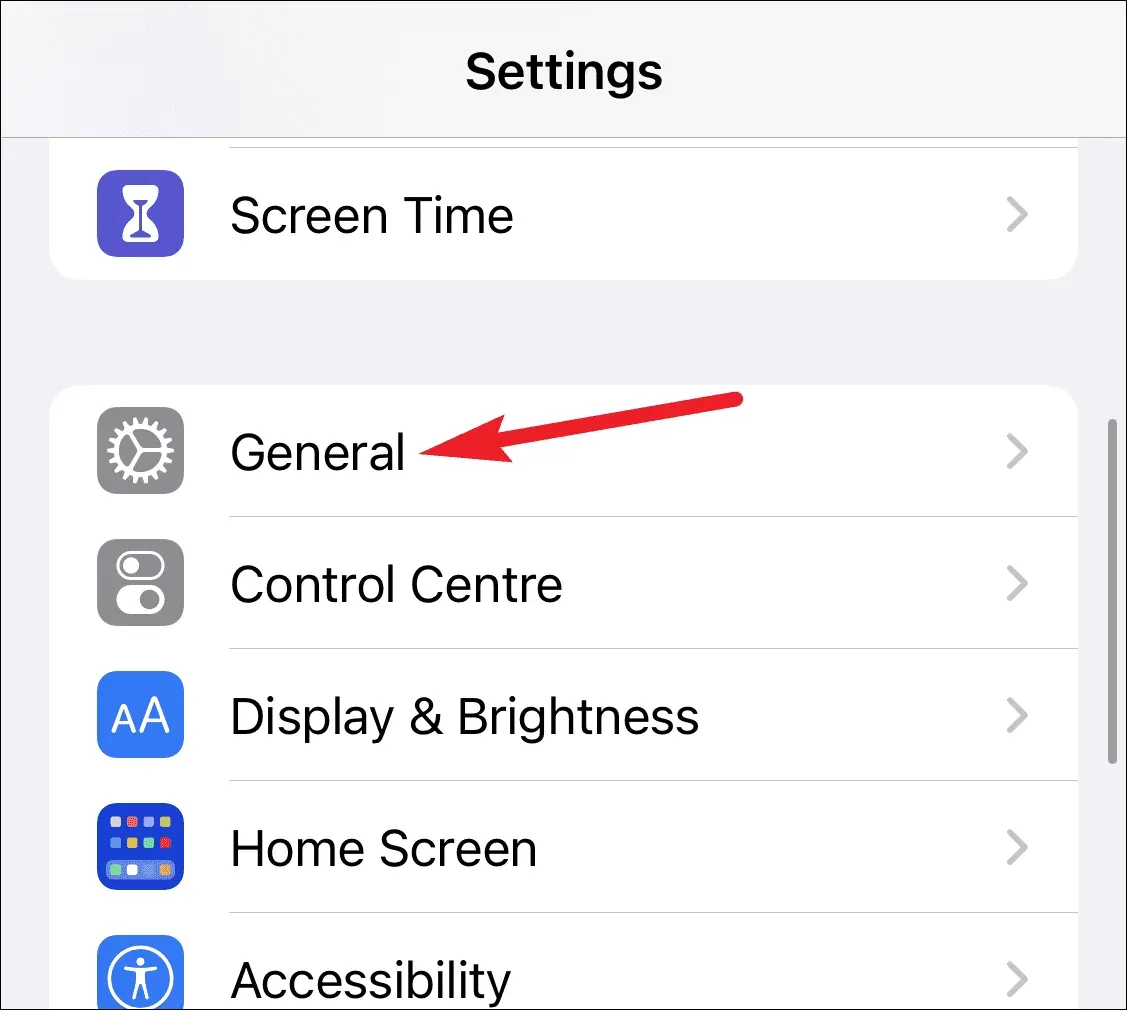
- Tippen Sie in der App „Einstellungen“ auf „Allgemein“ und dann auf „Software-Update“.
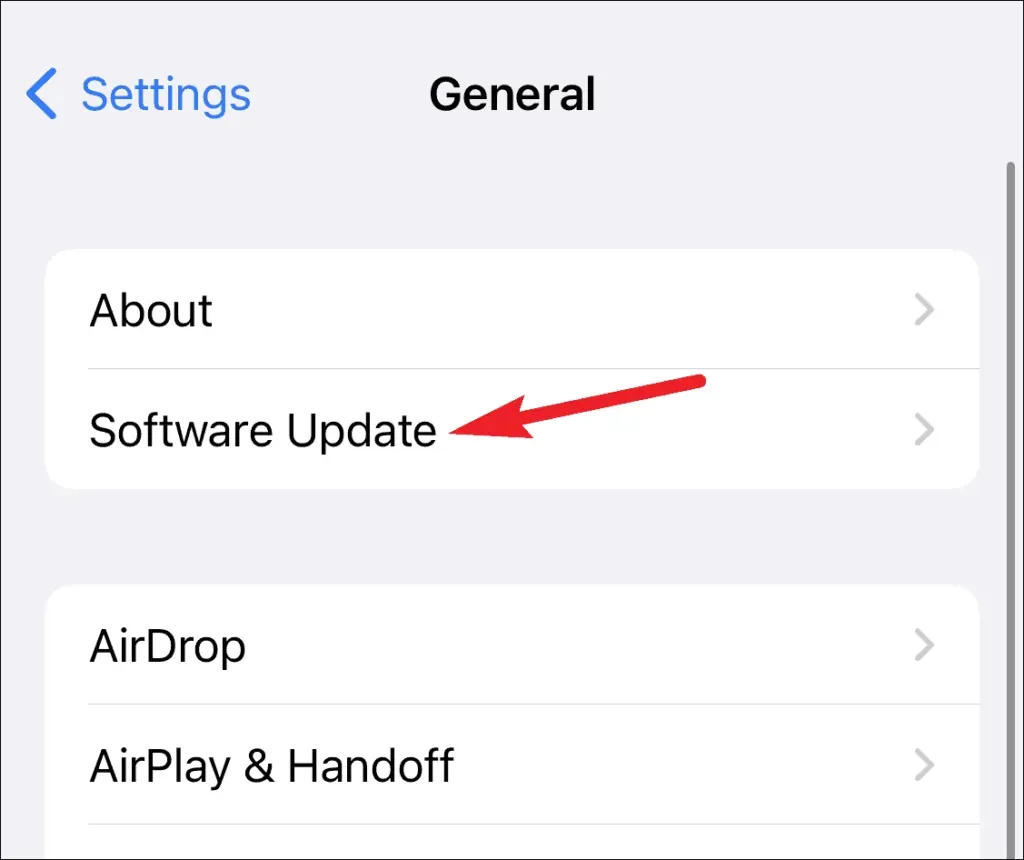
- Hier finden Sie das neueste Update, das für Ihr Gerät verfügbar ist. Klicken Sie auf „Herunterladen und installieren“, um Ihr Gerät auf die neueste Version zu aktualisieren.
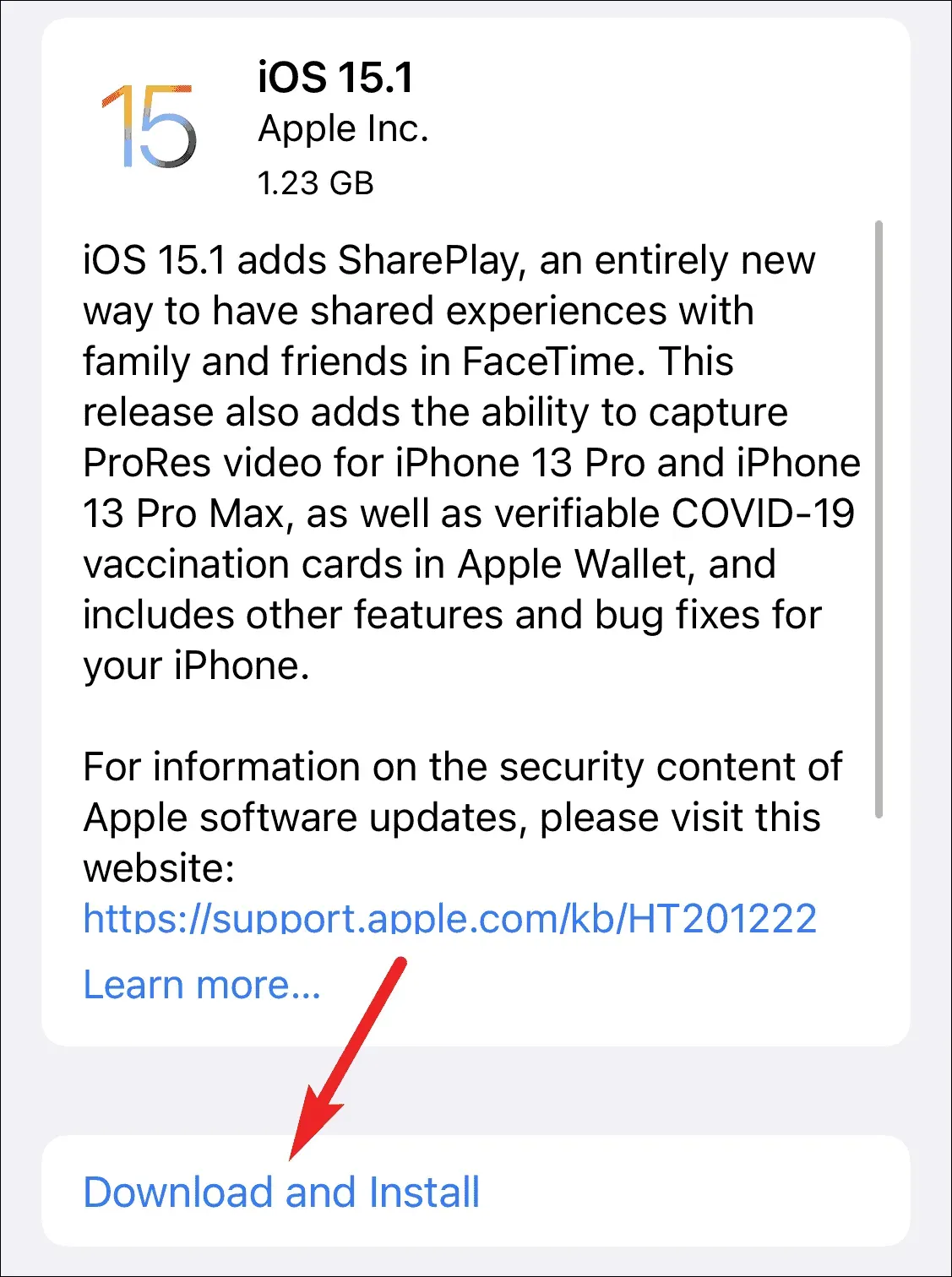
Stellen Sie außerdem sicher, dass die andere Person, mit der Sie Kontakt aufnehmen möchten, die richtige iOS-Version verwendet. Wenn sie nicht in der richtigen Version vorliegen, kann es auch zu Problemen mit FaceTime SharePlay kommen.
Wenn SharePlay auf Ihrem Gerät deaktiviert ist, kann es ebenfalls zu einem Problem kommen. Um das Problem mit FaceTime zu beheben, versuchen Sie, SharePlay zu aktivieren. Befolgen Sie die nachstehenden Anweisungen, um SharePlay auf Ihrem iPhone zu aktivieren.
- Öffnen Sie die App „Einstellungen“ auf Ihrem iPhone und scrollen Sie nach unten, um FaceTime zu finden.
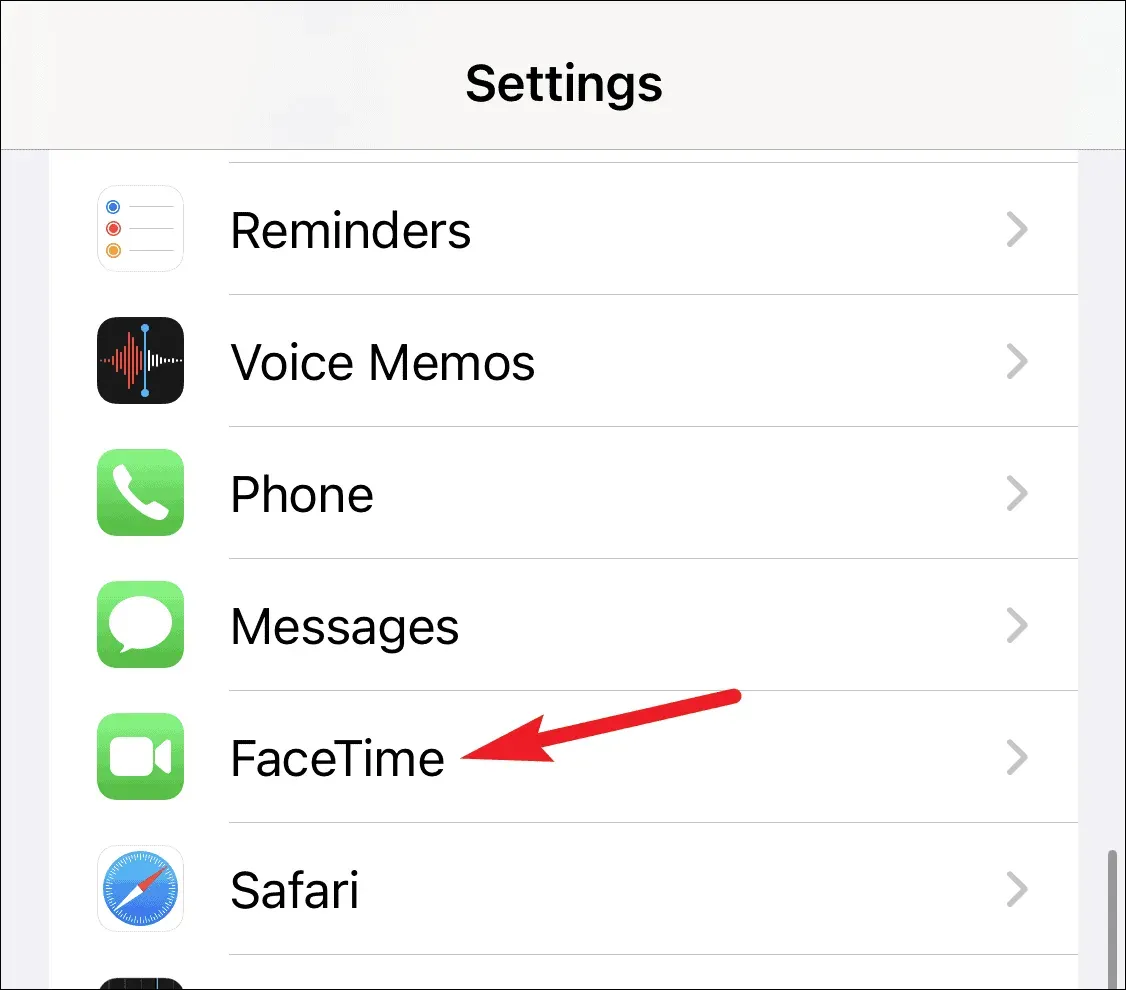
- Klicken Sie auf die FaceTime-Option und dann auf SharePlay .
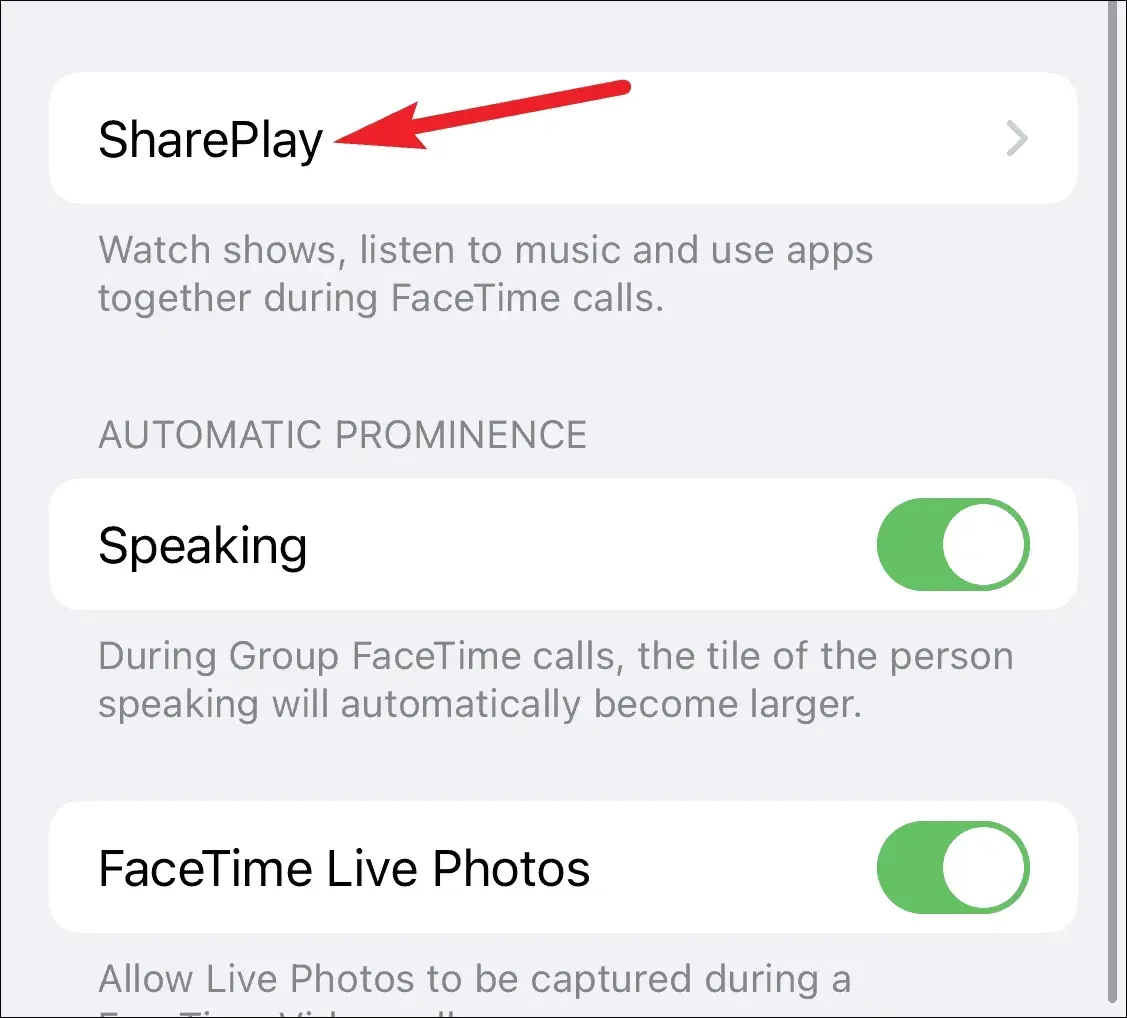
- Stellen Sie hier sicher, dass der SharePlay-Schalter aktiviert ist. Wenn es ausgeschaltet ist, schalten Sie es ein und versuchen Sie es erneut.
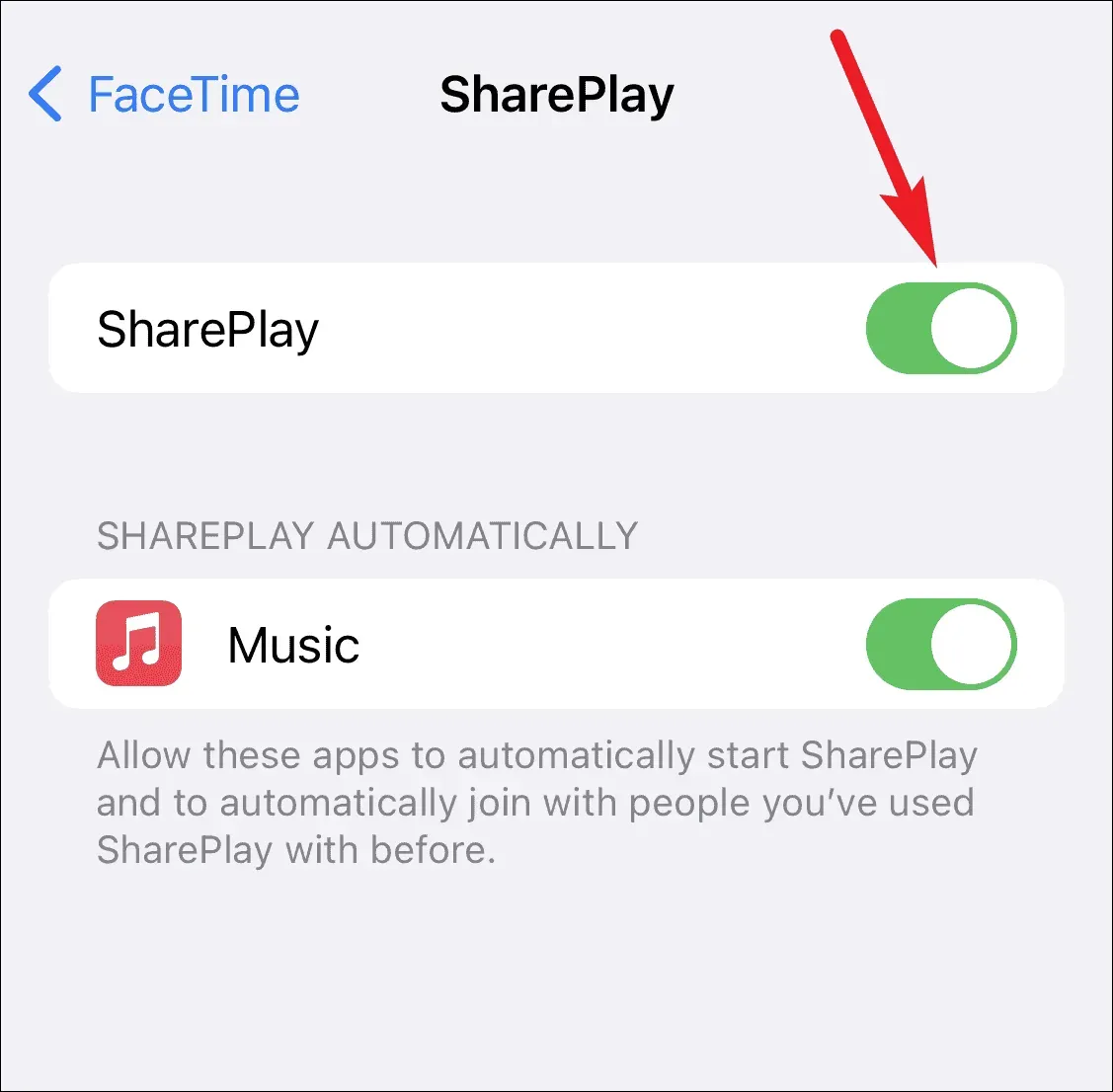
Starten Sie FaceTime neu
Sie können auch versuchen, FaceTime neu zu starten. Dieses Problem kann aufgrund zufälliger FaceTime-Fehler auftreten, die durch einen Neustart der FaceTime-App behoben werden können. Gehen Sie wie folgt vor, um FaceTime neu zu starten:
- Gehen Sie auf Ihrem iPhone zur App „Einstellungen“ . Suchen Sie hier nach FaceTime und klicken Sie darauf, um es zu öffnen.
- Schalten Sie danach den Schalter für FaceTime aus.
- Warten Sie einige Sekunden, bevor Sie es wieder einschalten. Schalten Sie nun den Schalter für FaceTime ein.
Versuchen Sie nun erneut, FaceTime SharePlay zu verwenden, und es sollte kein Problem mehr auftreten. Wenn Sie FaceTime SharePlay auf dem iPhone immer noch nicht verwenden können, sollten Sie mit dem nächsten Schritt in diesem Artikel fortfahren.
Netzwerkeinstellungen zurücksetzen
Aufgrund falscher Netzwerkeinstellungen kann es auch zu FaceTime SharePlay-Problemen kommen. Sie sollten versuchen, Ihre Netzwerkeinstellungen zurückzusetzen und dann erneut versuchen, FaceTime SharePlay zu verwenden.
- Gehen Sie auf Ihrem iPhone zur App „Einstellungen“ und tippen Sie dann auf „Allgemein“ .
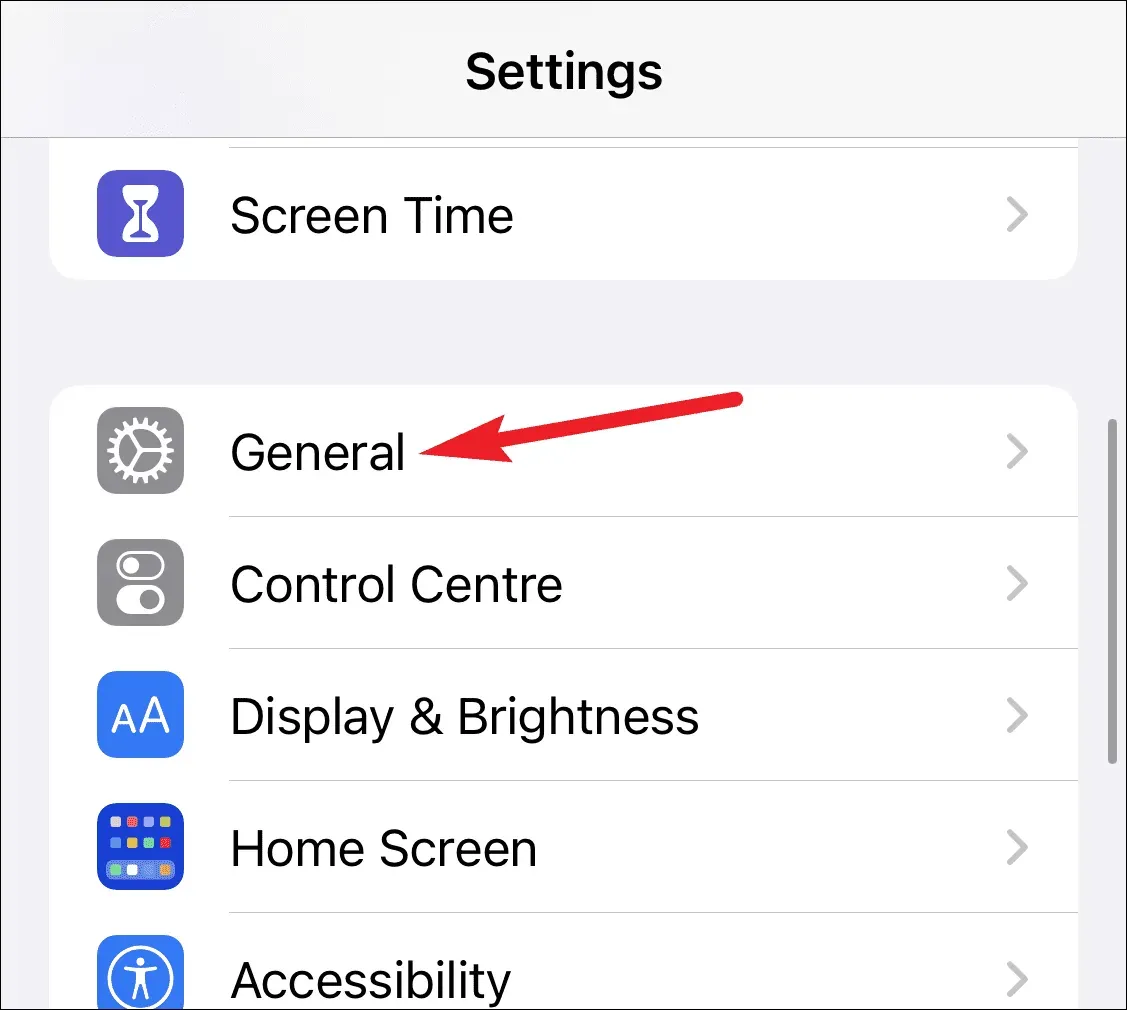
- Scrollen Sie nun nach unten, um die Option „iPhone übertragen oder zurücksetzen“ zu finden . Klicken Sie darauf und dann auf Zurücksetzen.
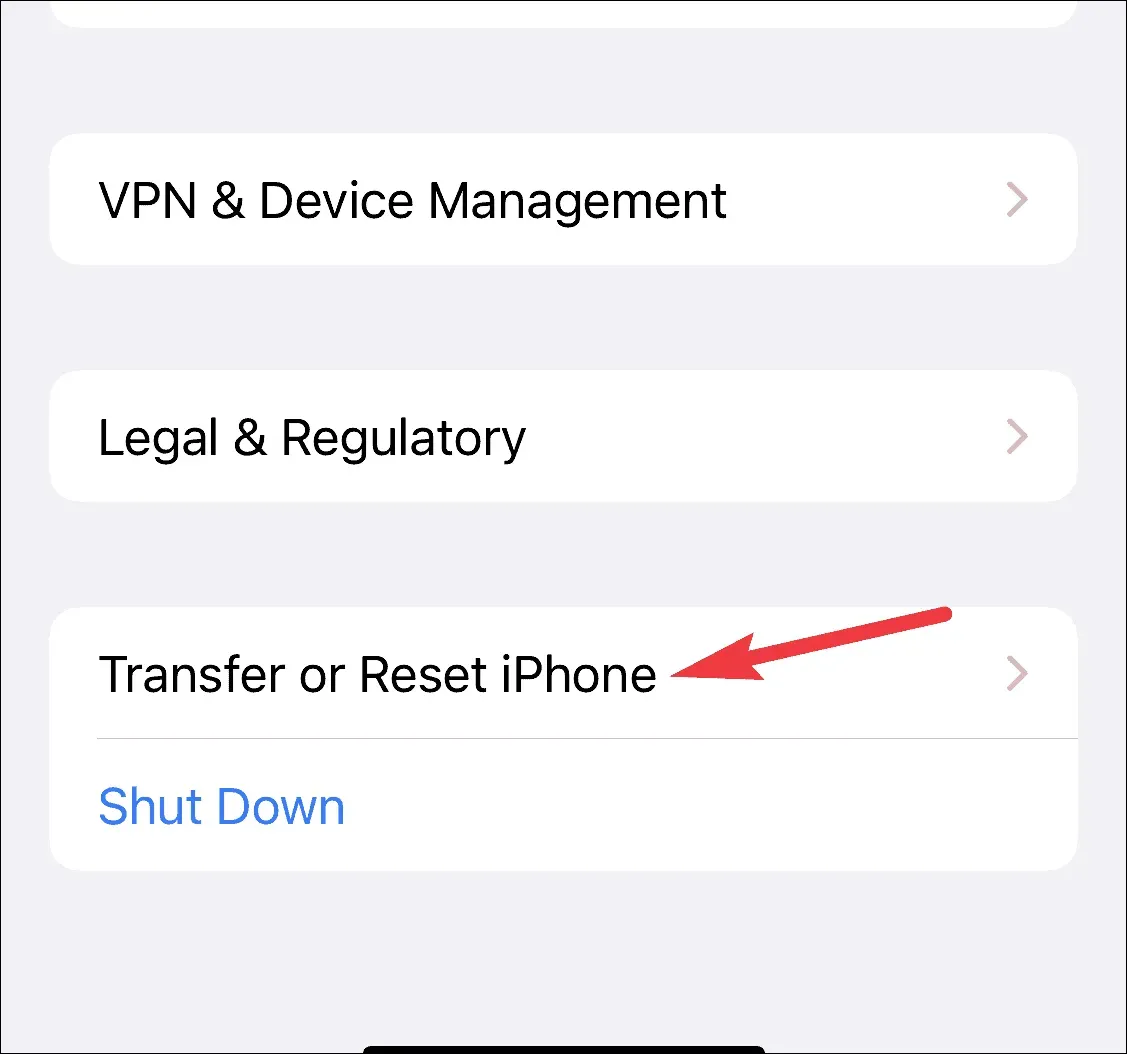
- Tippen Sie im nächsten Bildschirm auf Netzwerkeinstellungen zurücksetzen , um Ihre Netzwerkeinstellungen zurückzusetzen.
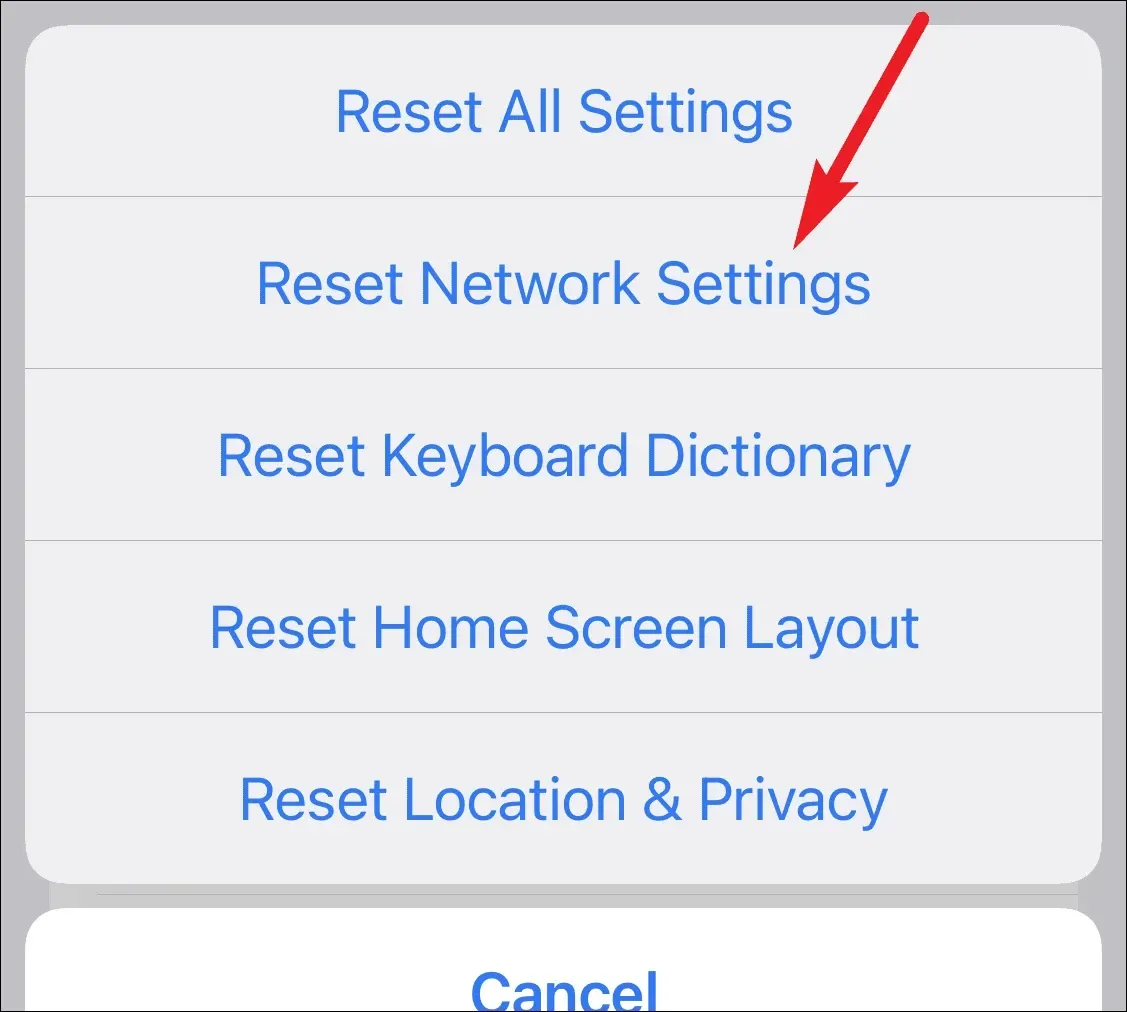
- Sie werden aufgefordert, ein Passwort einzugeben, um das Zurücksetzen der Netzwerkeinstellungen zu bestätigen. Danach sollte das Problem, mit dem Sie konfrontiert sind, behoben sein.
Melden Sie sich von FaceTime ab und dann wieder an
Sie sollten auch versuchen, sich von der FaceTime-App abzumelden und dann wieder anzumelden. Viele Benutzer haben eine Lösung für das Problem gefunden, indem sie sich erneut bei der FaceTime-App anmelden. Befolgen Sie dazu die folgenden Schritte:
- Öffnen Sie die App „Einstellungen“ und dann FaceTime.
- Klicken Sie hier auf Ihre Apple-ID, die Sie unten in der Anrufer-ID finden, die im blauen Link angezeigt wird.
- Klicken Sie nun im nächsten sich öffnenden Fenster auf „Beenden“. Bestätigen Sie das Beenden und warten Sie einige Sekunden.
- Melden Sie sich danach erneut mit Ihrer Apple-ID an und versuchen Sie erneut, FaceTime SharePlay zu verwenden. Ihr Problem sollte inzwischen gelöst sein.
Erzwingen Sie einen Neustart Ihres iPhones
Es ist bekannt, dass diese Methode die meisten Probleme behebt, die bei Ihrem iPhone auftreten können. Sie werden höchstwahrscheinlich in der Lage sein, alle häufigen Probleme zu beheben, die auf Ihrem iPhone auftreten können, einschließlich FaceTime SharePlay, das auf dem iPhone nicht funktioniert.
Um einen Neustart Ihres iPhones zu erzwingen, drücken Sie kurz nacheinander die Lauter- und Leiser-Taste. Halten Sie nun die Wake-Taste gedrückt, bis das Apple-Logo auf dem Bildschirm erscheint. Dies sollte einen Neustart Ihres iPhones erzwingen und so das Problem mit FaceTime SharePlay beheben.
Abschluss
Dies sollte höchstwahrscheinlich das Problem mit FaceTime SharePlay beheben. Wenn FaceTime SharePlay auf dem iPhone nicht funktioniert, befolgen Sie die Schritte in diesem Artikel. Wenn Sie die oben genannten Schritte ausführen, sollten Sie die Fehler mit FaceTime SharePlay beheben können.



Schreibe einen Kommentar